OpenOffice este o suită de software open-source, care include Writer, o alternativă la Microsoft Word. În timp ce Writer funcționează incredibil de bine, acesta salvează fișiere în format TextOpenDocument (.ODT). Nu ar trebui să fie o problemă decât atunci când trebuie să deschideți fișiere în Microsoft Word.
Dacă aveți Word 2010 sau mai nou, un fișier .ODT se va deschide automat atunci când faceți dublu clic. Dar despre cei care folosesc versiuni mai vechi de Word sau nu au instalat Word?
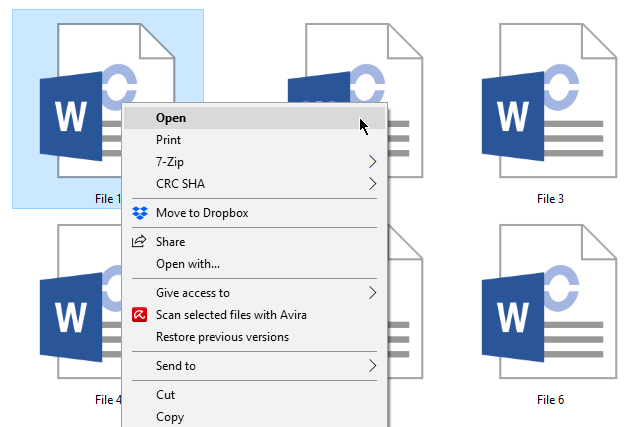
Nu te frământa. Vă prezentăm cum puteți converti .ODT în document Word. Încercați una dintre următoarele metode listate mai jos.
UseWordPad
Primele metode WordPad pentru a converti fișiere .ODT în fișiere .DOC, formatul fișierului Word. Localizați fișierul .ODT pe care doriți să îl deschideți. Faceți clic dreapta pe fișier și faceți clic pe Deschideți cu
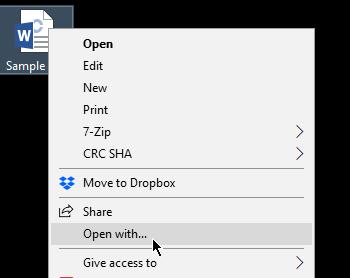
Acest lucru va solicitaWindows să afișeze toate aplicațiile compatibile. Selectați WordPaddin listă și faceți clic pe OK.
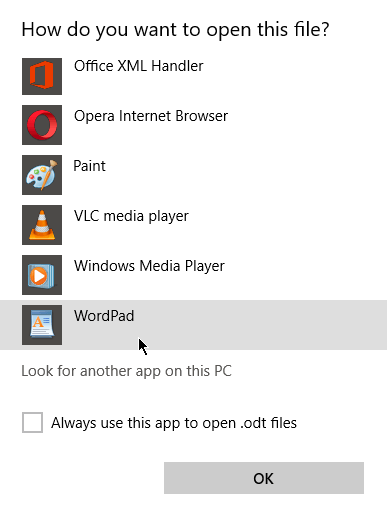
Fișierul se va deschide ca Document WordPad. Accesați Fișier>Salvați ca>Document XML Office Open.
In_content_1 all: [300x250] / dfp: [640x360]->
Redenumiți fișierul dvs. necesar atunci faceți clic pe Salvațitocontinue. Aceasta va crea o versiune .DOC a fișierului original. Acum ar trebui să puteți accesa documentul în MS Word.
Conversia fișierelor online
Există numeroase site-uri terțe care permit utilizatorilor să convertească fișiere .ODT în .DOC. Aceste site-uri au de obicei același proces. Utilizatorii încarcă fișierul pe care doresc să-l convertească, selectează un format în care să-l convertească, apoi descarcă ieșirea. În unele cazuri, un link este trimis prin e-mail către utilizatorii care le spun unde să descarce fișierul.
Înainte de a converti fișierele online, asigurați-vă că utilizați un serviciu de încredere.
Goto Google Drive
Știați că puteți utiliza Google Drive pentru a converti fișiere? Google Drive este gratuit. Tot ce ai nevoie este un cont Google.
Accesați Google Drive și Conectați-vă. Din tabloul de bord, accesați Nou>Încărcare fișiere. Selectați fișierul pe care doriți să-l convertiți și faceți clic pe Deschide.
În mod alternativ, puteți trage și plasa fișierul pe Google Drive.
După ce ați încărcat, faceți dublu clic pe document. Faceți clic pe OpenWith Google Docs.

Acest proces le permite utilizatorilor să editeze fișiere prin Google Docs, o aplicație bazată pe web pentru editarea documentelor.Fișierele .ODT care se deschid prin aplicație sunt convertite automat în .DOCformat.
Pentru a descărca documentul, accesați Fișier>Descărcare ca>

Accesați descărcarea dvs. implicită Chrome locație (de obicei folderul Descărcări). Veți găsi copia .DOC a fișierului acolo. Deschideți în Word și editați normal,
Notă: Samemethodul poate fi utilizat pentru a salva fișiere în format PDF.
De ce nu pot deschide fișierele mele ODT?
Ce se întâmplă dacă nu puteți deschide fișiere .ODT folosind oricare dintre metodele de mai sus? Dacă acesta este cazul, există șansa ca ceea ce aveți să nu fie un fișier .ODT să înceapă. Unele fișiere au extensii de fișiere care par a fi .ODT, dar de fapt nu sunt.
Un fișier .ADT, exemplu, este un format de fișier utilizat cu un produs numit ACT. O extensie .ODM poate fi confundată cu .ODT. Cu toate acestea, acest format este folosit de o companie numită OverDrive pentru salvarea fișierelor media.
Concluzie
Trebuie să convertiți fișiere .ODT în format Word pentru a le deschide în Word. Dintre toate metodele analizate, utilizarea WordPad ar fi cea mai ușoară și mai sigură opțiune.
Utilizarea GoogleDrive funcționează la fel de bine, dar trebuie să fii online pentru a funcționa.
Unele a treia Convertoarele partyOpenOffice to Microsoft Word funcționează. Dar unele nu sunt la fel de sigure ca și altele. Ar trebui să faceți niște cercetări pentru a verifica care. Conversia documentelor .ODT către Word sunt legitime.